Порт USB-C стал стандартом для передачи данных, вывода видео и зарядки на современных ноутбуках с ОС Windows. Хотя это удобно, это может быть неприятно, когда вы подключаете ноутбук к адаптеру питания USB-C и обнаруживаете, что он не заряжается.
Иногда пользователи могут сталкиваться с проблемами при зарядке через этот тип порта. В этой статье мы рассмотрим, как устранять и выявлять проблемы с зарядкой USB-C, а также предлагать эффективные решения для них. Мы рассмотрим распространенные причины и дадим советы, как их избежать и устранить быстро и эффективно.
Поскольку причин этих проблем с зарядкой может быть несколько, универсального решения не существует. Будьте уверены: следуя этим советам, вы сможете быстро зарядить свой ноутбук с Windows через USB-C. Проверять Исправления, которые можно попробовать, когда порт USB-C вашего Mac перестает работать.

1. Убедитесь, что ваш ноутбук поддерживает зарядку через USB-C.
Наличие порта USB-C на вашем ноутбуке не обязательно означает, что он действительно поддерживает зарядку USB-C. Следовательно, ваш первый шаг — убедиться, что ваш ноутбук с Windows поддерживает зарядку USB-C. Если вы не уверены, обратитесь к руководству пользователя вашего компьютера или посетите веб-сайт производителя, чтобы проверить, поддерживает ли ваш ноутбук зарядку USB-C, прочитав его характеристики.
Если ваш ноутбук поддерживает зарядку USB-C, подключите зарядное устройство к порту, поддерживающему Power Delivery (PD). Если вы подключите его к порту USB-C, который поддерживает только передачу данных, ваш ноутбук не будет заряжаться. Найдите небольшой символ (символ батареи) сбоку от порта USB-C, чтобы определить порт для зарядки.
2. Используйте совместимый адаптер питания и кабель.
Также важно использовать соответствующие компоненты зарядного адаптера и кабеля. Лучше всего использовать зарядное устройство и кабель, прилагаемые к ноутбуку. Если вы используете другой адаптер питания или кабель, вам необходимо убедиться, что он достаточно мощный для зарядки вашего ноутбука.

Частицы пыли и грязи в зарядном порту также могут стать причиной ухудшения соединения и препятствовать зарядке. Поэтому убедитесь, что зарядный кабель подключен надежно. При этом проверьте кабель на наличие повреждений или порезов. Если он выглядит поврежденным, есть несколько способов его восстановить. Поврежденный кабель зарядного устройства.
3. Выньте батарею и повторите попытку.
Возможно, проблема с зарядкой связана не с портом USB-C или зарядным устройством, а с самим аккумулятором. Чтобы исключить такую возможность, вам нужно будет подключить ноутбук к зарядному устройству без аккумулятора.
Для ноутбуков со съемным аккумулятором извлеките его, потянув за выступы на нижней стороне. Затем удерживайте кнопку питания в течение 10–15 секунд, чтобы отключить оставшуюся мощность системы. Затем подключите ноутбук к порту зарядки и попробуйте включить его без аккумулятора.
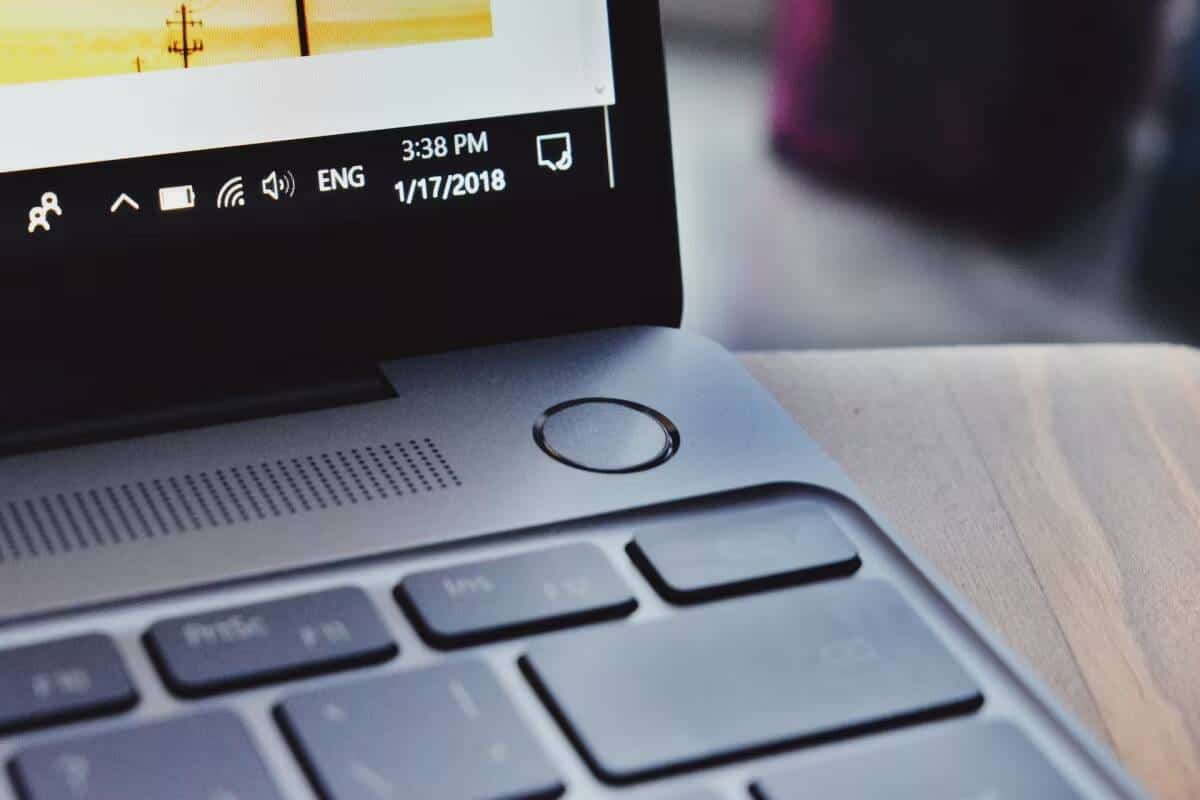
Если ноутбук заряжается, значит, с портом USB-C или аксессуарами для зарядки все в порядке. Используйте мягкую сухую ткань для очистки батарейного отсека и удаления посторонних материалов. Затем снова вставьте батарею в отсек и проверьте совмещение всех контактных точек.
Если ваш ноутбук с Windows по-прежнему не заряжается, возможно, аккумулятор ноутбука разряжен и его необходимо заменить.
4. Убрать порог зарядки аккумулятора.
Ваш ноутбук с Windows не заряжается на 100%? Возможно, это связано с тем, что вы установили ограничение заряда аккумулятора. Это функция большинства современных ноутбуков, которая позволяет продлить срок службы аккумулятора, предотвращая его зарядку выше определенного уровня, например 80%.
Эта настройка может создать впечатление, будто ноутбук не заряжается. Максимальный RSOC (или относительный уровень заряда) аккумулятора можно установить в BIOS или сопутствующем приложении вашего устройства, в зависимости от производителя ноутбука.
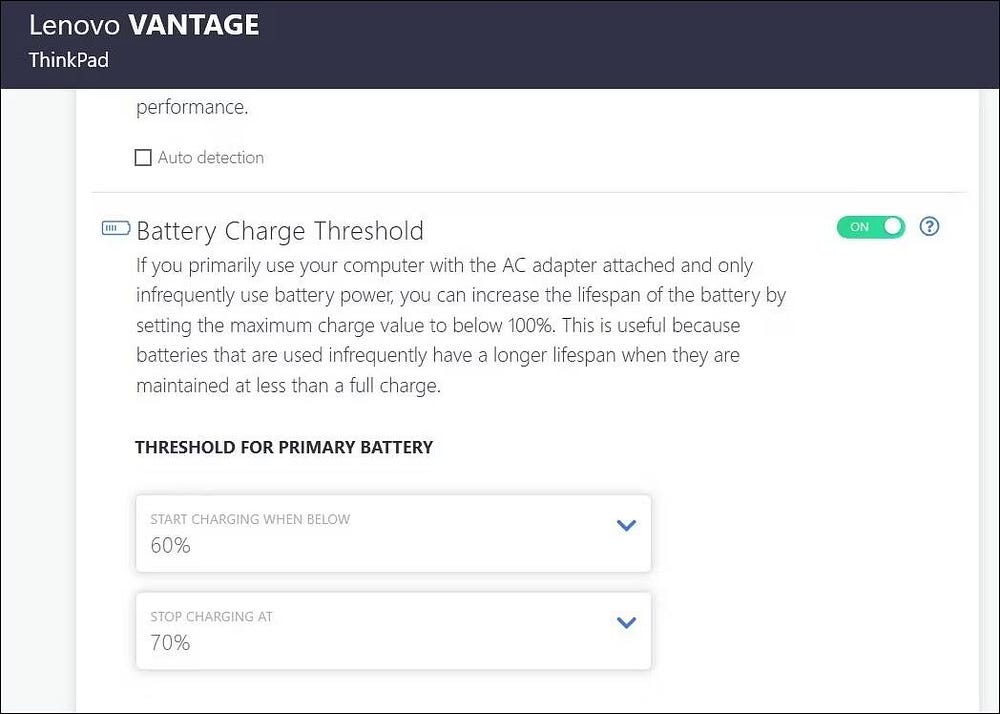
Начните с установки ограничения заряда аккумулятора на ноутбуке с Windows и следуйте инструкциям по снятию ограничения заряда аккумулятора. После этого вы можете полностью зарядить свой ноутбук. Проверять Лучший способ зарядить ноутбук без зарядного устройства.
5. Сбросьте план электропитания до конфигурации по умолчанию.
Если удаление ограничения заряда аккумулятора не решило проблему, возможно, проблема связана с другим параметром питания. Вы можете попробовать сбросить схему электропитания к конфигурации по умолчанию и посмотреть, решит ли это проблему.
Чтобы сбросить план электропитания по умолчанию в Windows, выполните следующие действия:
- Нажмите на Win + S чтобы открыть меню поиска.
- Тип CMD в поле поиска и выберите Запустить от имени администратора с боковой части.
- Найдите Да Когда появится приглашение контроля учетных записей пользователей (UAC).
- Введите следующую команду в командной строке и нажмите Enter.
powercfg -restoredefaultschemes
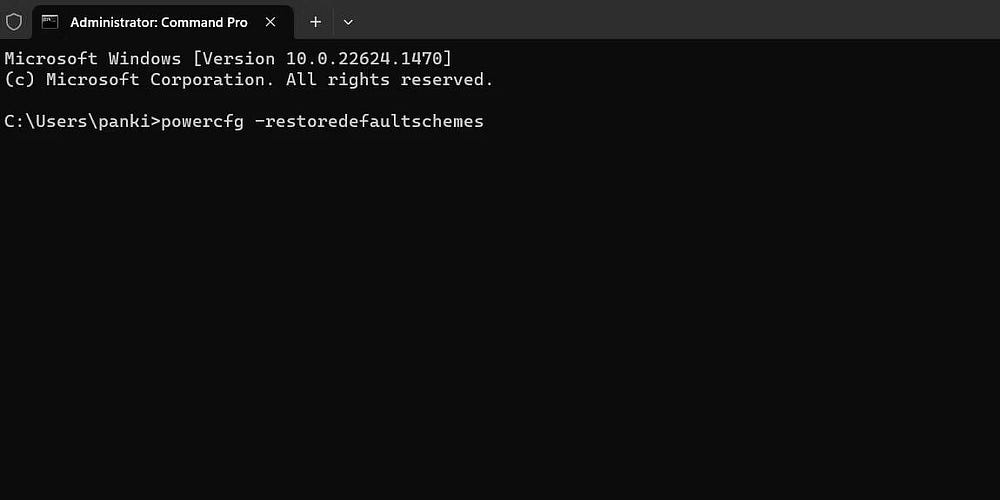
После запуска указанной выше команды Windows сбросит все планы электропитания к значениям по умолчанию. Затем проверьте, сможете ли вы зарядить свой ноутбук.
6. Обновите или переустановите драйверы аккумулятора.
Драйверы аккумулятора на вашем ноутбуке облегчают связь между Windows и встроенным аккумулятором. Если эти драйверы устарели или повреждены, вы можете увидеть Желтый треугольник на значке батареи, и ваш ноутбук не будет заряжаться через USB-C. В большинстве случаев эти проблемы можно решить, просто обновив драйвер. Для этого используйте следующие шаги:
- Нажмите на Win + X чтобы открыть меню быстрой ссылки.
- Найдите Диспетчер устройств из списка.
- Разверните «Батареи», щелкните правой кнопкой мыши первую запись и выберите Обновление драйвера.
- Найдите Автоматический поиск драйверов.
- Выберите вариант Найдите обновленные драйверы в Центре обновления Windows, затем следуйте инструкциям на экране, чтобы завершить процесс.
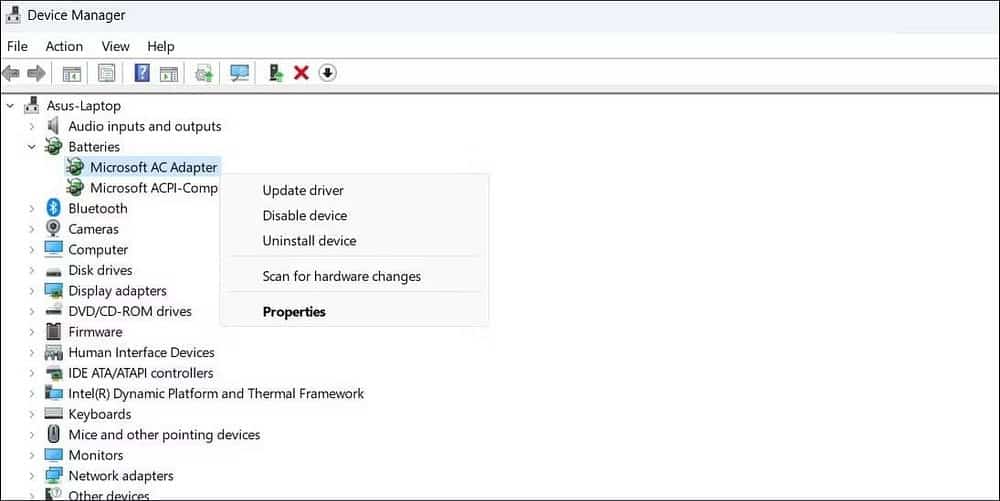
Аналогичным образом обновите драйверы батареи Microsoft ACPI-совместимого метода управления.
Если вы не можете зарядить ноутбук даже после обновления драйверов аккумулятора, возможно, он поврежден. В этом случае можно попытаться восстановить Поврежденные драйверы в Windows, переустановив их.
7. Обновление BIOS/UEFI.
Еще одна причина, по которой ваш ноутбук с Windows не заряжается через USB-C, — это неправильные или устаревшие настройки BIOS. BIOS — это небольшая программа, сохраненная на материнской плате вашего компьютера и отвечающая за инициализацию внутренних компонентов и загрузку операционной системы. Если настройки BIOS неверны, это может вызвать проблемы с портом USB-C вашего компьютера.
Итак, если ничего не помогает, вы можете попробовать обновить настройки BIOS на своем ноутбуке с Windows. Проверять Понимание распространенных проблем с BIOS: симптомы повреждения BIOS и способы их решения..
Общие вопросы
Вопрос 1. Почему мое устройство не заряжается при подключении к порту USB-C?
Причин может быть несколько, включая поврежденный кабель, конфликтующие обновления драйверов батареи или даже проблемы с внутренними компонентами. Лучше всего сначала проверить кабель и зарядное устройство и убедиться, что они соответствуют требованиям к зарядке.
В2. Как проверить уровень заряда аккумулятора через порт USB-C?
Вы можете использовать инструменты операционной системы, чтобы проверить состояние батареи. В Windows вы можете щелкнуть правой кнопкой мыши значок батареи на панели задач и выбрать «Проверить состояние батареи».
Вопрос 3. Существуют ли специальные настройки, которые мне нужно настроить для поддержки зарядки USB-C?
Да, иногда необходимо настроить параметры питания для поддержки быстрой зарядки USB-C. Проверьте настройки электропитания на панели управления и убедитесь, что они установлены правильно.
Зарядите свой ноутбук с Windows через USB-C
Отсутствие возможности заряжать ноутбук с Windows через USB-C может стать серьезным неудобством. Прежде чем отправиться в ближайший сервисный центр для проверки компьютера или покупки нового зарядного устройства, вы можете воспользоваться вышеупомянутыми советами, чтобы устранить основную проблему. Вы можете просмотреть сейчас Как исправить замедление или зависание ноутбука при зарядке.







